CAD中歷史圖紙怎么打開
在制圖過程中,有時我們需要打開或者導入過往繪制的一些圖紙,應該在哪里找到它們呢?又應該怎么打開導入呢?有的小伙伴甚至還反應找到文件后卻沒有反應,圖紙無法打開的情況,這又怎么解決呢?下面一一為大家解釋:
如下圖所示,找到文件中的歷史圖紙記錄,單機沒有反應,單擊圖紙打開的命令操作能夠正常打開圖紙。

這大概率是注冊表設置出了問題,【計算機\HKEY_CURRENT_USER\Software\Microsoft\Windows\CurrentVersion\Policies\Explorer】路徑下的值設置成了1所 導致該注冊表項默認為空。
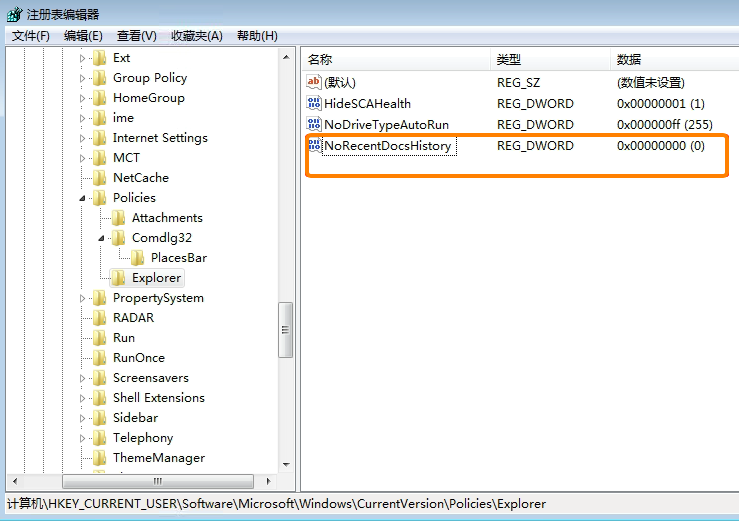
1.win鍵+R運行,輸入【regedit】并回車執行進入注冊表。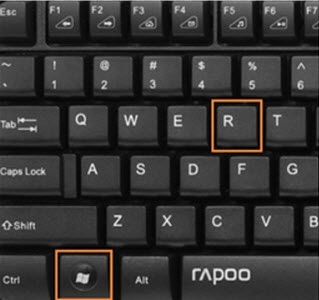
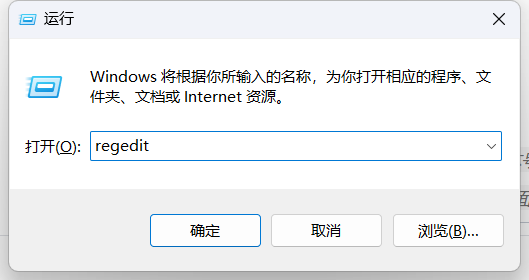
2.按照以下的路徑打開:【計算機】>【HKEY_CURRENT_USER】>【Software】>【Microsoft】>【Windows】>【CurrentVersion】>【Policies】>【Explorer】,然后找到【NoRecentDocsHistory】項,雙擊并修改其數值為0即可。
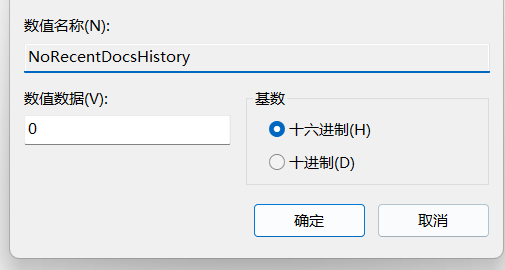
3.最后,把注冊表關閉,重新啟動CAD,軟件即恢復正常,圖紙也能順利打開了。
跟著上述的操作步驟來包你學會,還有什么其他問題可以繼續關注我們的官網噢。
推薦閱讀:CAD
推薦閱讀:CAD軟件
·數字化轉型正當時!中望+博超全國產電力行業解決方案助力行業創新發展2025-03-27
·中望隆迪落戶上海,開啟中國工業軟件產業升級新征程2025-03-25
·中望軟件2025經銷商大會圓滿召開,共繪工軟生態新藍圖2025-03-17
·中望CAx一體化技術研討會:助力四川工業,加速數字化轉型2024-09-20
·中望與江蘇省院達成戰略合作:以國產化方案助力建筑設計行業數字化升級2024-09-20
·中望在寧波舉辦CAx一體化技術研討會,助推浙江工業可持續創新2024-08-23
·聚焦區域發展獨特性,中望CAx一體化技術為貴州智能制造提供新動力2024-08-23
·ZWorld2024中望全球生態大會即將啟幕,誠邀您共襄盛舉2024-08-21
·玩趣3D:如何應用中望3D,快速設計基站天線傳動螺桿?2022-02-10
·趣玩3D:使用中望3D設計車頂帳篷,為戶外休閑增添新裝備2021-11-25
·現代與歷史的碰撞:阿根廷學生應用中望3D,技術重現達·芬奇“飛碟”坦克原型2021-09-26
·我的珠寶人生:西班牙設計師用中望3D設計華美珠寶2021-09-26
·9個小妙招,切換至中望CAD竟可以如此順暢快速 2021-09-06
·原來插頭是這樣設計的,看完你學會了嗎?2021-09-06
·玩趣3D:如何巧用中望3D 2022新功能,設計專屬相機?2021-08-10
·如何使用中望3D 2022的CAM方案加工塑膠模具2021-06-24
·CAD如何創建面域并拉伸實體2019-08-29
·CAD繪制固墊零件平面圖2018-01-22
·?CAD線條格式怎么調節?2018-08-17
·CAD如何利用工具使線條之間相切2020-06-05
·CAD怎么用定數或定距等分圓弧2018-11-30
·CAD入門之查詢圖形質量2018-03-21
·中望CAD中的鏡像命令2021-01-12
·為什么CAD線型圖案中只顯示一個夾點2017-06-12














